Ini dianggap sebagai praktik yang baik untuk memperbarui Sistem Operasi Windows secara teratur. Karena sebagian besar waktu, memperbarui Windows memecahkan banyak masalah dalam sistem. Pembaruan Windows berisi tambalan keamanan, pembaruan fitur, perbaikan bug, pengoptimalan fitur dan kinerja. Ketika ada kesalahan dalam Pembaruan Windows, pembaruan ini tidak akan diinstal di sistem. Saat Anda mencoba memperbarui sistem, Anda melihat kesalahan seperti yang ditunjukkan di bawah ini
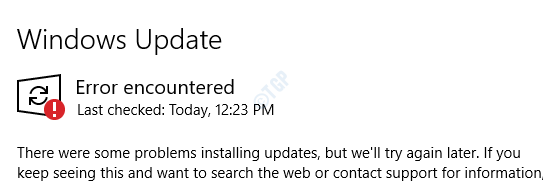
Meskipun tidak ada alasan khusus yang memicu masalah ini. Pengguna telah melaporkan bahwa masalah terlihat terutama ketika:
- File Sistem rusak
- Ada masalah dengan Layanan Pembaruan Windows, BITS
- Ada beberapa program lain yang mengganggu unduhan Pembaruan Windows
- Sistem belum diperbarui untuk waktu yang lama karena beberapa file MIME telah hilang
- Kunci registri salah atau rusak di sistem
Jika Anda mengalami masalah serupa dengan Pembaruan Windows, tidak ada yang perlu dikhawatirkan. Pada artikel ini, kami akan membahas beberapa perbaikan yang akan membantu Anda mengatasi masalah dengan Windows Update Error. Secara khusus, yang memiliki kode kesalahan
80244019. Perbaikan yang ditentukan mungkin juga membantu untuk kode kesalahan lainnya.Perbaiki 1: Jalankan pemindaian SFC untuk Memperbaiki File Sistem yang Rusak
Langkah 1: Menekan pintasan Windows+R dari keyboard bersama-sama, buka Run Dialog.
Langkah 2: Ketik cmd dan tekan Ctrl+Shift+Enter untuk membuka Command Prompt dengan hak Administrator

Langkah 3: Di prompt UAC yang terbuka meminta izin, cukup klik pada Iya
Langkah 4: Di jendela prompt perintah yang terbuka, ketikkan saja perintah di bawah ini dan tekan Enter
sfc /scannow

Setelah pemindaian selesai, file yang rusak akan diperbaiki. Sekarang periksa apakah Windows Memperbarui tanpa kesalahan. Jika tidak, coba perbaikan berikutnya.
Perbaiki 2: Jalankan perintah DISM untuk Memperbaiki File Sistem yang Rusak
Langkah 1: Buka Jendela Command prompt dengan Hak Admin (Ikuti Langkah 1,2,3 dari Fix 1)
Langkah 2: Di jendela prompt perintah yang terbuka, Masukkan perintah berikut. Jangan lupa untuk menekan Enter setelah setiap perintah.
Disme /Online /Cleanup-Image /ScanHealth Dism /Online /Cleanup-Image /RestoreHealth.
CATATAN: Perintah ini akan memakan waktu cukup lama untuk menyelesaikan pemindaian.
Langkah 4: Setelah pemindaian selesai, Mulai ulang sistem Anda.
Periksa apakah Pembaruan Windows mulai berfungsi seperti yang diharapkan. Jika tidak, coba perbaikan berikutnya.
Perbaiki 3: Mulai ulang layanan tertentu
Langkah 1: Buka Jalankan Dialog (Windows+r)
Langkah 2: Ketik services.msc dan pukul baik

Langkah 3: Di jendela Layanan, gulir ke bawah dan temukan layanan bernama pembaruan Windows dan klik di atasnya.
Langkah 4: Di sisi kiri, klik pada Mengulang kembali layanan.
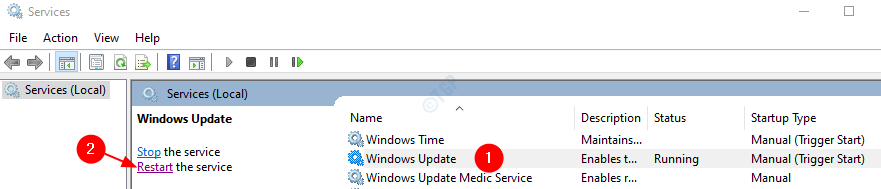
Langkah 5: Ketika Anda mengklik Restart Anda melihat jendela seperti yang ditunjukkan di bawah ini
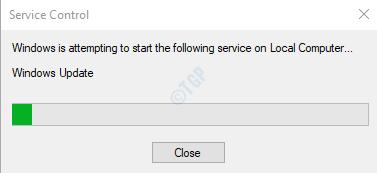
Langkah 6: Setelah jendela di atas menutup dan memulai kembali layanan dengan sukses, Coba Perbarui Windows lagi.
Langkah 7: Sekarang ulangi langkah yang sama untuk layanan bernama Latar Belakang CerdasTransferLayanan (BITS)
Periksa apakah Windows sedang Diperbarui. Jika ini tidak membantu, coba perbaikan berikutnya.
Perbaiki 4: Aktifkan DEP (Pencegahan Eksekusi Data)
Seperti dibahas di atas, terkadang program lain yang sedang berjalan di sistem akan mengganggu Pembaruan Windows. Untuk menghindari ini, kami dapat mengaktifkan DEP di sistem
Langkah 1: Tahan tombol Menang + R untuk membuka Jalankan Utilitas
Langkah 2: Masukkan perintah sysdm.cpl dan tekan Memasukkan kunci

Langkah 3: Di jendela System Properties, pergi ke Maju tab.
Langkah 4: Di bawah Kinerja bagian, klik pada Pengaturan tombol
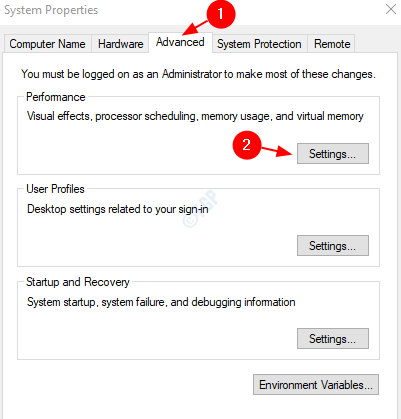
Langkah 5: Di jendela Performance Options, Klik pada Pencegahan Eksekusi Data tab
Langkah 6: Centang pada opsi Aktifkan DEP hanya untuk program dan layanan Windows yang penting.
Langkah 7: Klik pada Menerapkan lalu klik baik
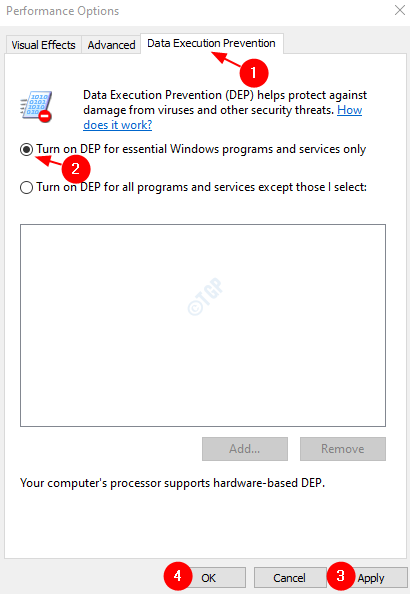
Langkah 8: Mulai ulang sistem dan periksa apakah Windows memperbarui tanpa kesalahan.
Jika kesalahan masih terlihat, coba perbaikan berikutnya.
Perbaiki 5: Jalankan pemecah masalah untuk Pembaruan Windows
Langkah 1: Buka Run Utility dengan menahan tombol jendela dan R bersama
Langkah 2: Ketik perintah pengaturan ms: pemecahan masalah dan klik baik

Langkah 3: Di Pengaturan–> Perbarui & Keamanan -> Pemecahan masalah jendela yang muncul, Klik Pemecah masalah tambahan
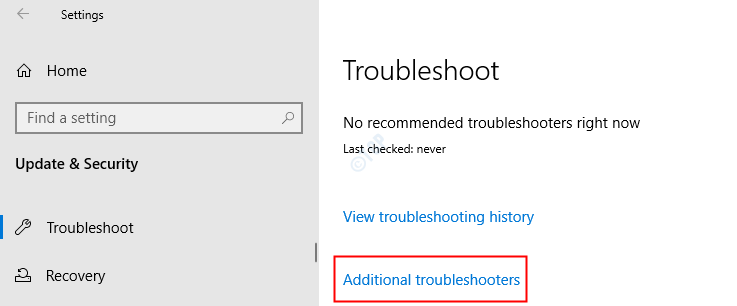
Langkah 4: Di jendela yang muncul, Di bawah Bangun dan berlari bagian, Klik pada pembaruan Windows
Langkah 5: Klik pada Jalankan pemecah masalah tombol
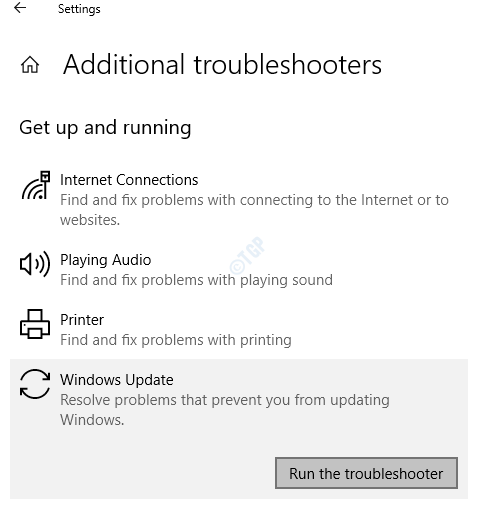
Langkah 6: Anda dapat melihat bahwa pemecah masalah Pembaruan Jendela mulai menjalankan iklan mendeteksi masalah
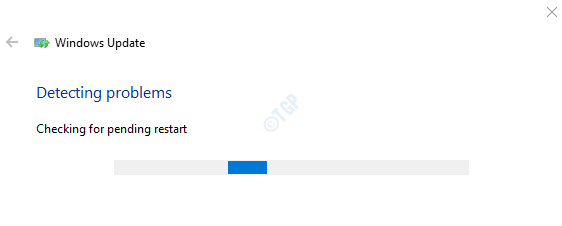
Langkah 7: Sekarang ikuti petunjuk di layar untuk menyelesaikan masalah
Periksa apakah ini membantu, jika tidak coba perbaikan berikutnya.
Perbaiki 6: Ubah Opsi Pembaruan
Ketika pembaruan windows tidak berhasil diinstal, kami dapat menonaktifkan pembaruan untuk program lain. Setelah pembaruan diinstal, kami dapat mengembalikan opsi pembaruan untuk menerima pembaruan untuk program lain juga. Untuk melakukannya, ikuti langkah-langkah di bawah ini
Langkah 1: Buka Run Utility dengan menekan Windows+R kunci
Langkah 2: Ketik perintah ms-settings: windowsupdate-options dan tekan tombol baik tombol
Langkah 3: Jendela Opsi Lanjutan terbuka. Alihkan tombol ke hapus centang pilihan Terima pembaruan untuk produk Microsoft lainnya saat Anda memperbarui Windows
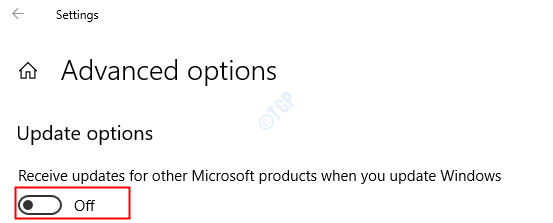
CATATAN: Jika Anda melihatnya sudah tidak dicentang, alihkan tombol ke Memeriksa pilihan
Langkah 4: Mulai Ulang Sistem
Sekarang, lihat apakah Pembaruan Windows berfungsi dengan baik. Jika tidak, coba perbaikan selanjutnya
Perbaiki 7: Instal Pembaruan yang Gagal secara manual
Jika semua perbaikan di atas gagal, Anda dapat menginstal pembaruan secara manual di sistem. Untuk menginstal pembaruan yang gagal, pertama-tama kita harus mengidentifikasi pembaruan yang gagal. Untuk melakukannya,
Langkah 1: Buka Jalankan Utilitas dengan menekan Menangkan Kunci dan R pada waktu bersamaan.
Langkah 2: Ketik ms-settings: windowsupdate-history dan tekan baik
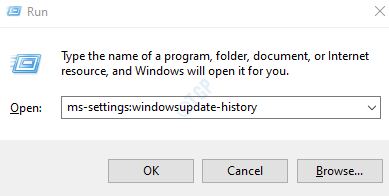
Langkah 3: Lihat Riwayat pembaruan jendela terbuka.
Langkah 4: Sekarang buka semua subbagian (Pembaruan Fitur, Pembaruan Kualitas, Pembaruan Driver, Pembaruan Definisi, dll) dan cari pembaruan yang gagal
Langkah 5: Setelah ditemukan, klik pembaruan seperti yang ditunjukkan di bawah ini
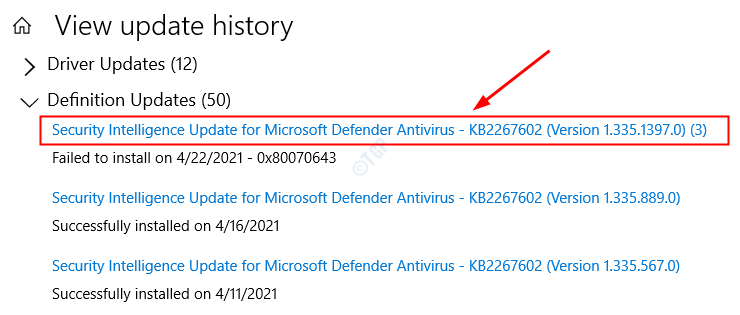
Langkah 6: Saat mengklik, tautan tempat Anda dapat mengunduh pembaruan akan dibuka di browser.
Langkah 7: Unduh pembaruan dan instal secara manual di sistem Anda.
Itu saja
Kami berharap artikel ini informatif. Terima kasih telah membaca
Beri kami komentar dan beri tahu kami perbaikan mana yang membantu. Juga, beri tahu kami jika Anda mengalami masalah.


